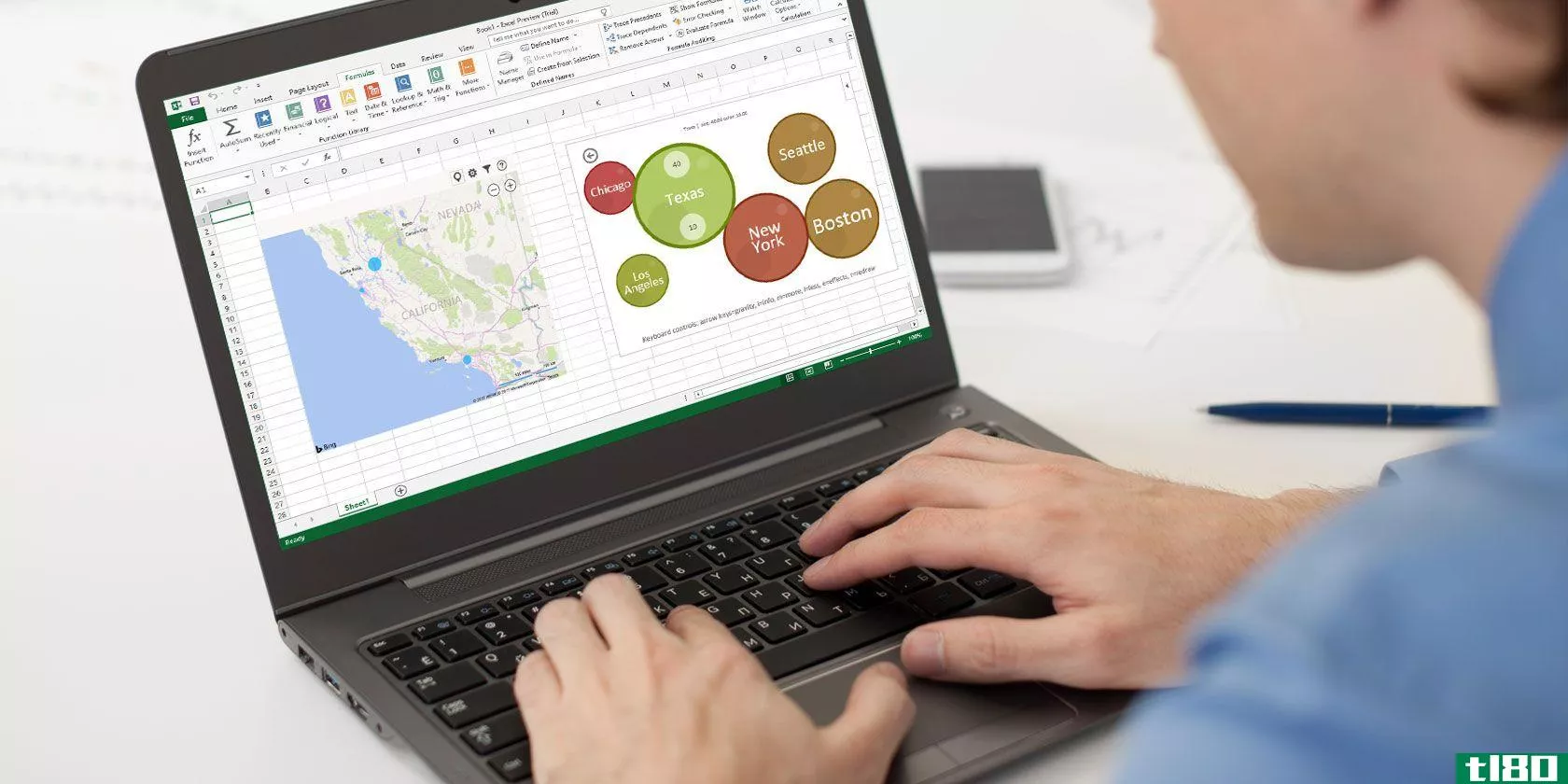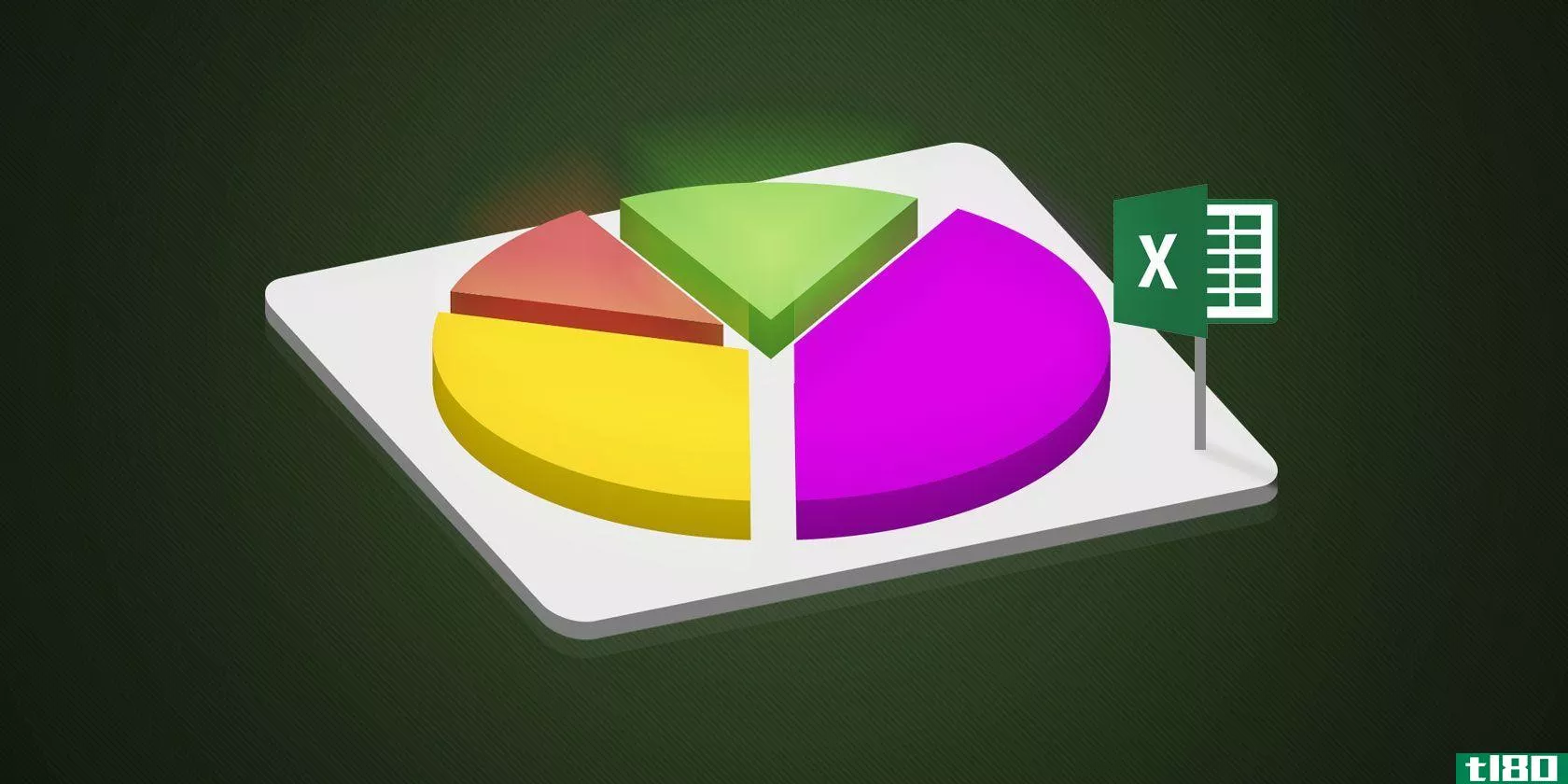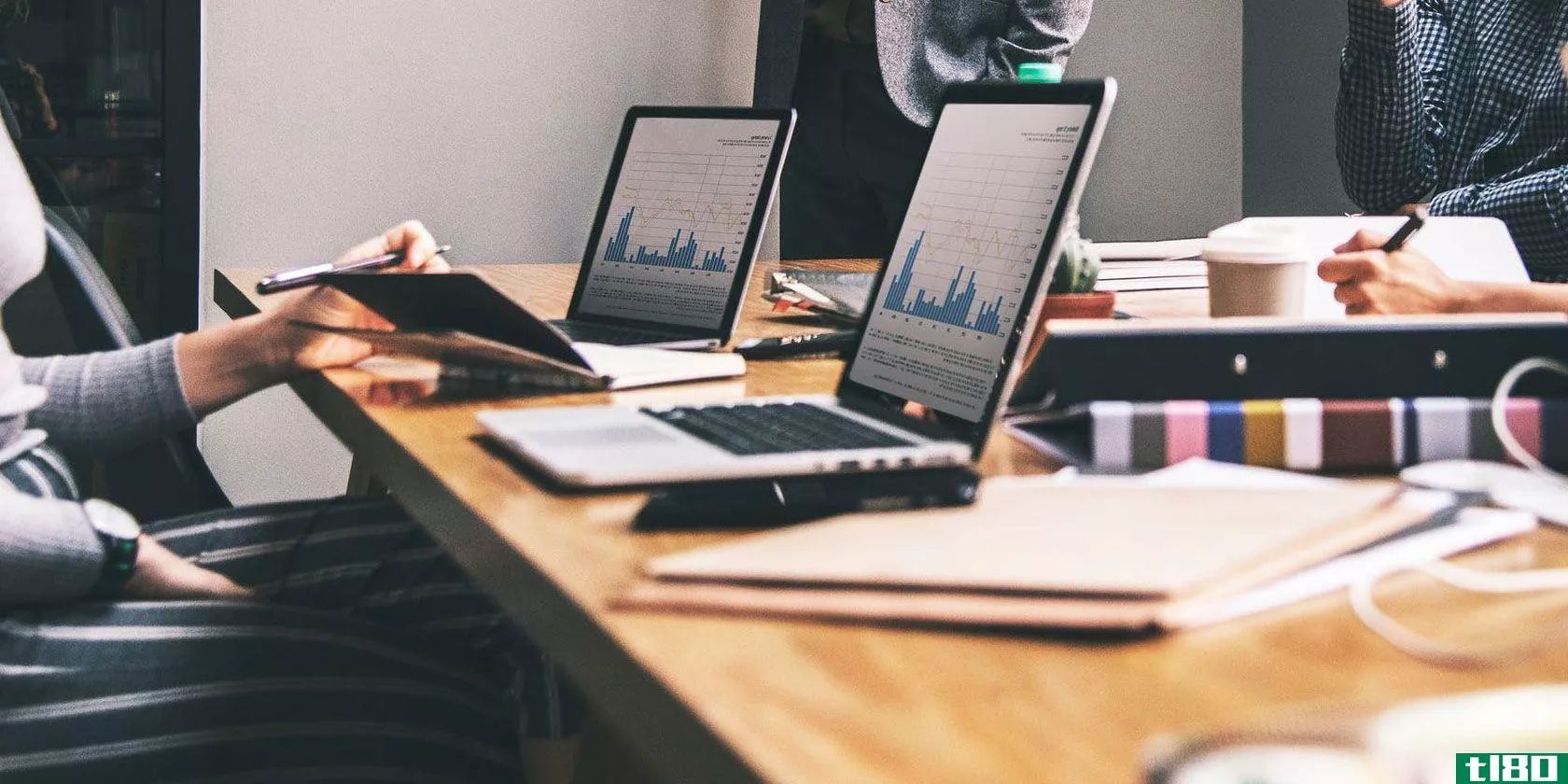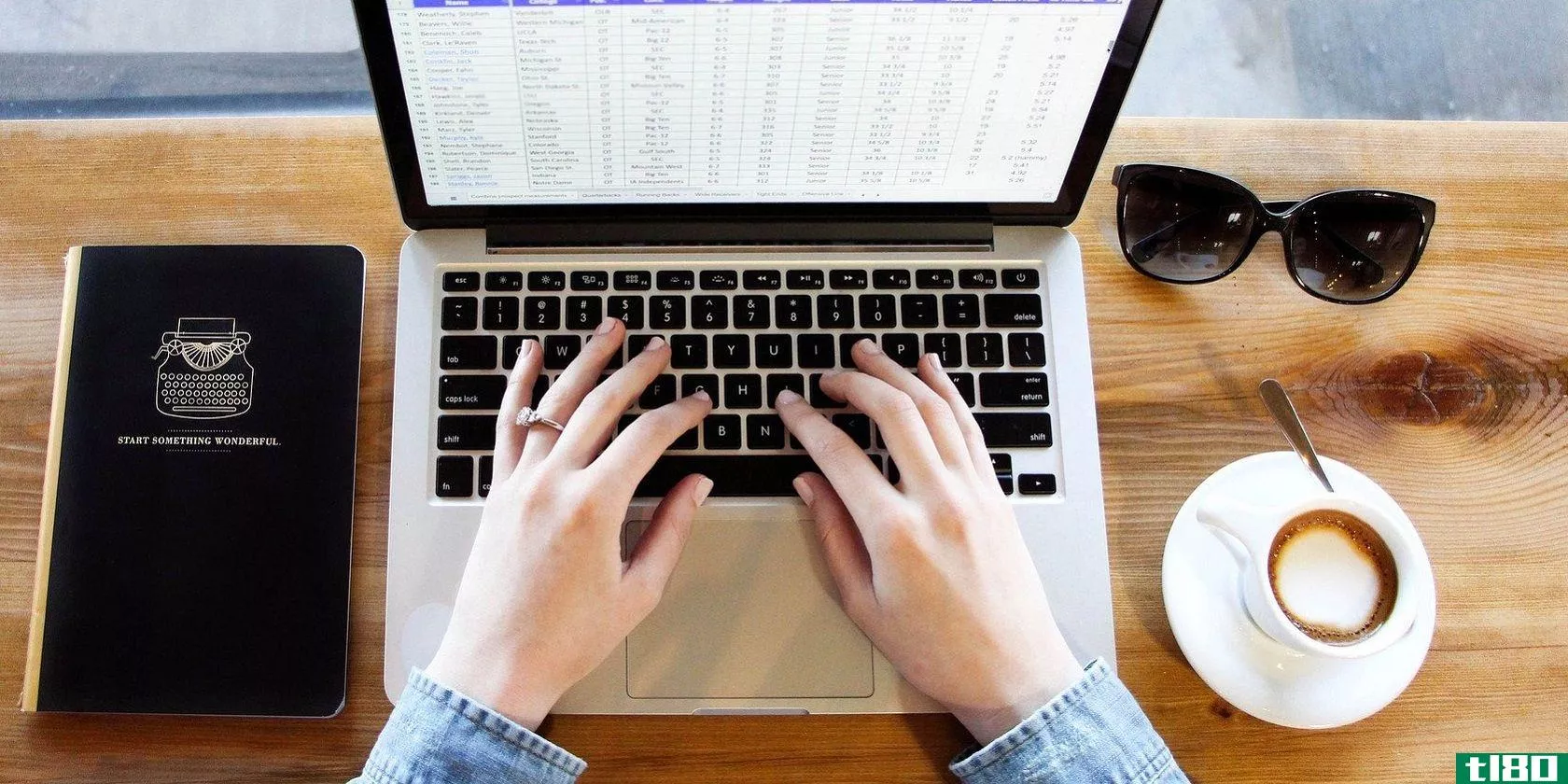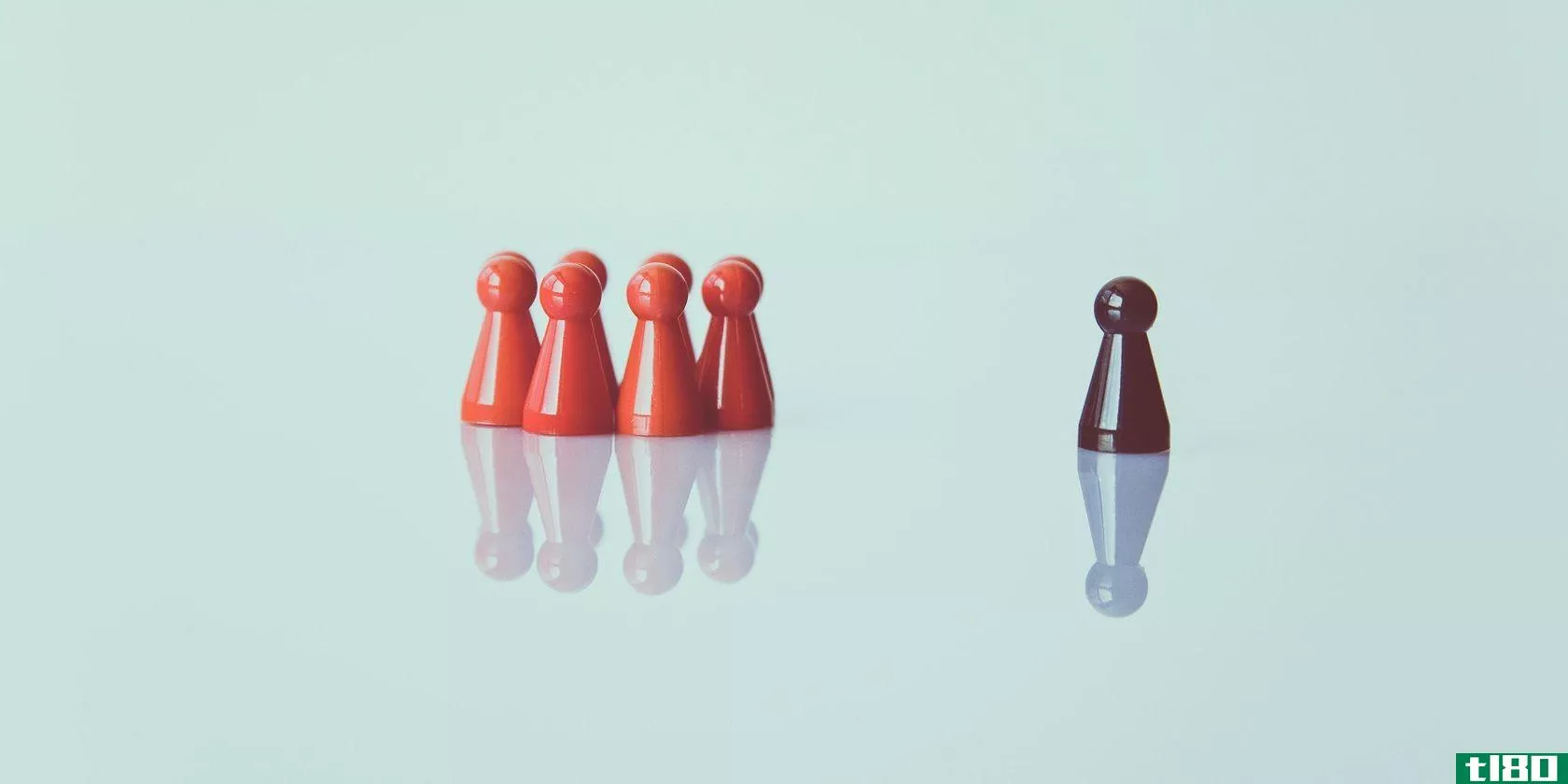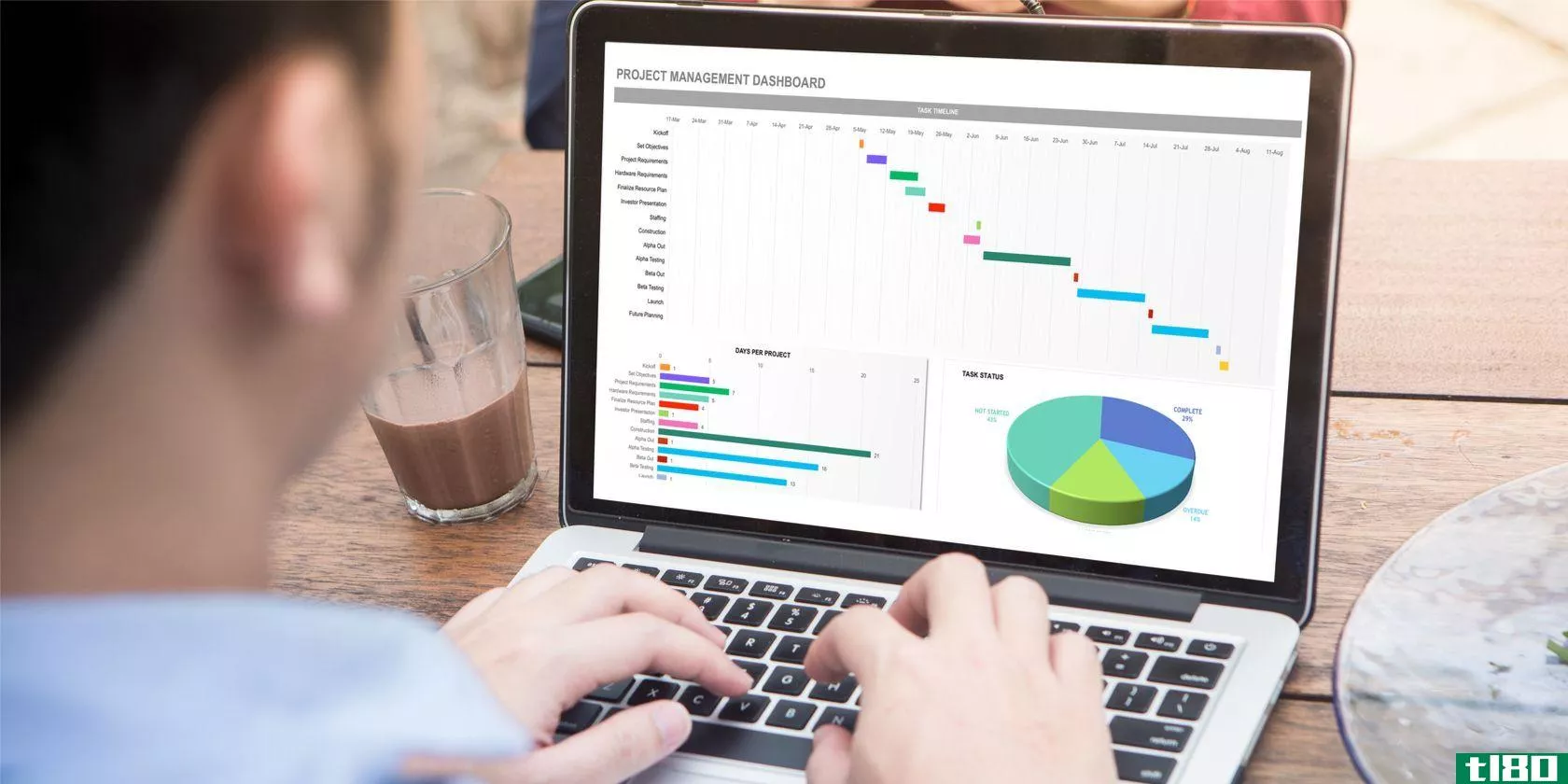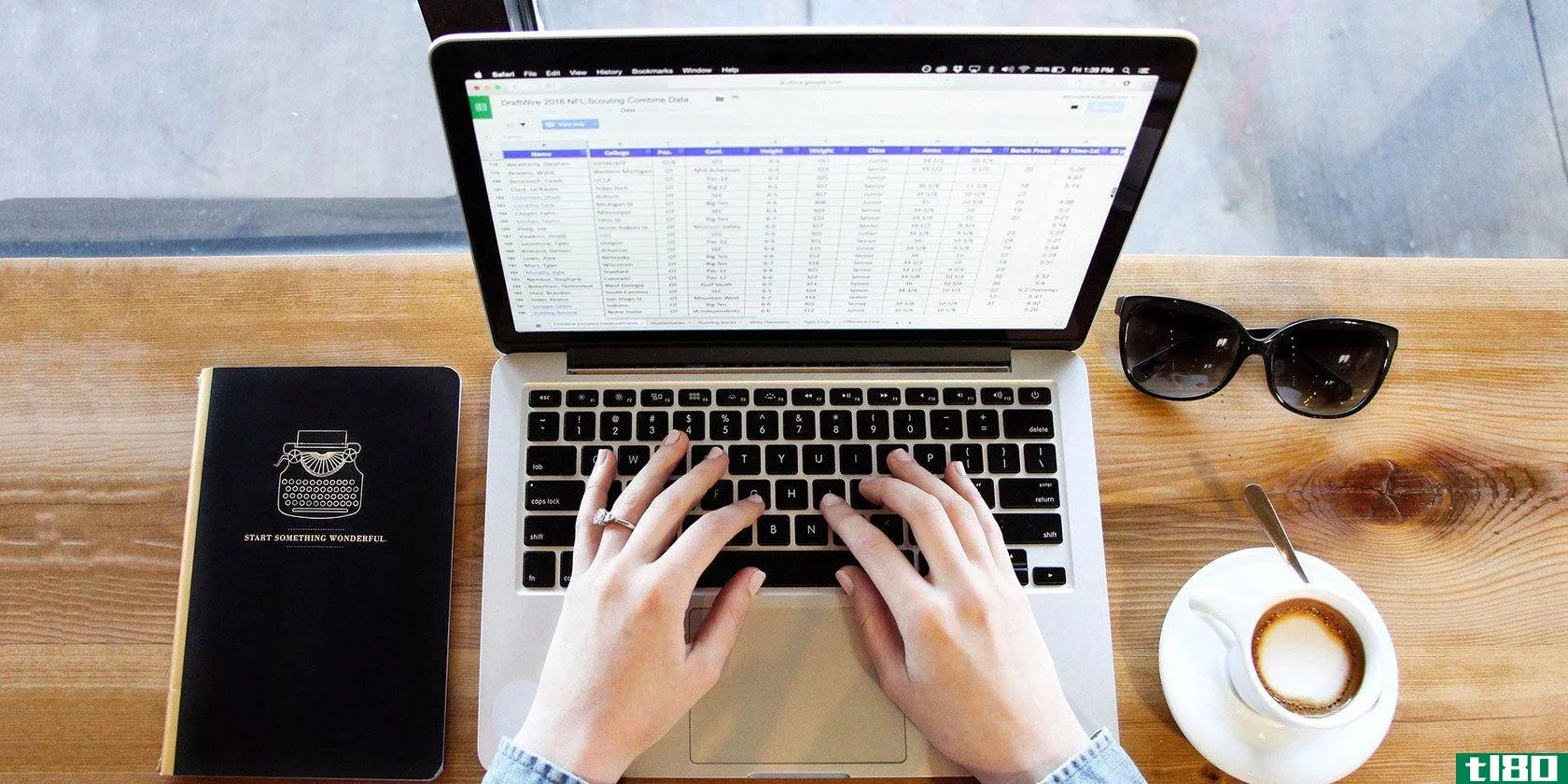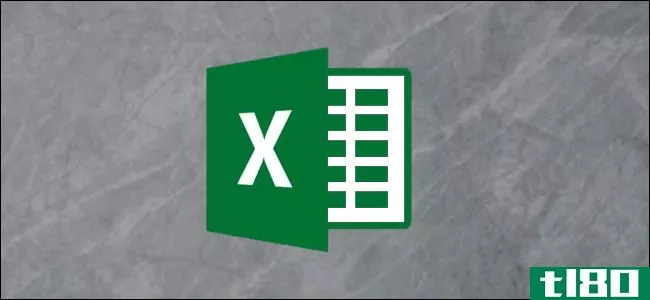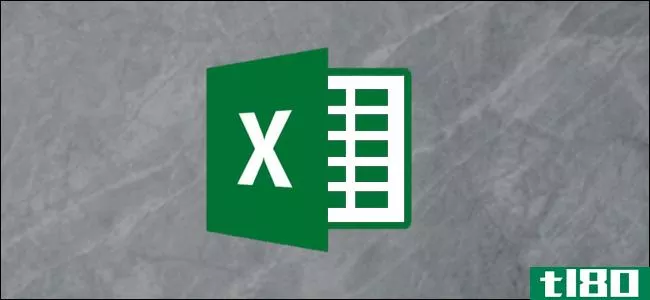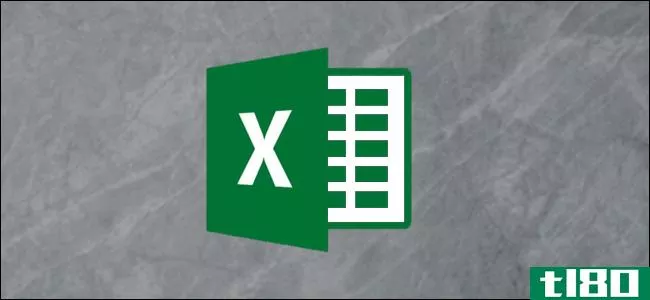如何在excel中过滤以显示所需数据
因此,在一个Excel工作表中有数千行数据,您需要扫描这些行以在数据列中找到模式。
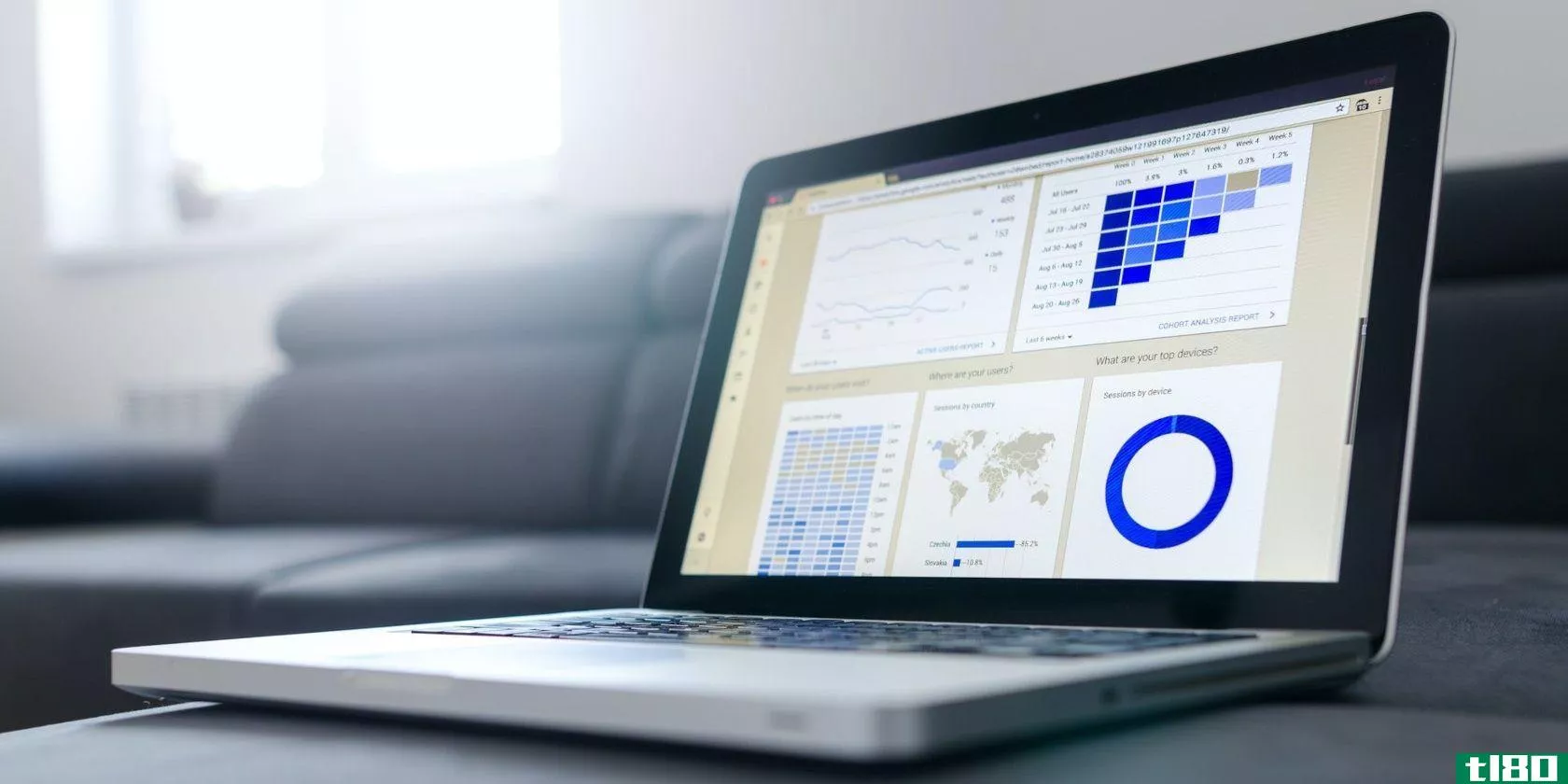
你知道你需要一个Excel过滤器来帮助你,但你不知道如何去做。在这里,我们将讨论筛选Excel工作表并显示所需数据的所有最佳方法。
如何在excel中过滤
假设您有一个包含三列的Excel表:年龄组、地区和销售额。在这种情况下,当您希望根据特定的年龄组查看所选地区的销售业绩时,Excel过滤器会派上用场。
如果要在图表上打印Excel数据之前创建一个较小的组,Excel过滤器也很有用。
让我们看一下以下在Excel中过滤数据的方法。
如何按类别过滤
打开数据表后,在Excel功能区上单击“数据”。
接下来,找到“排序和筛选”组并单击“筛选”。这将在数据表的每一列上放置一个下拉按钮。
例如,如果您的数据有一个gender列,这是一个分类变量,那么您可以决定过滤您的数据以只查看**条目。
要做到这一点,请单击您选择的分类列(在本例中为gender)上的下拉按钮。在出现的菜单中,通过单击全选框取消选中所有内容。然后选择要根据其筛选数据的值,然后单击“确定”。
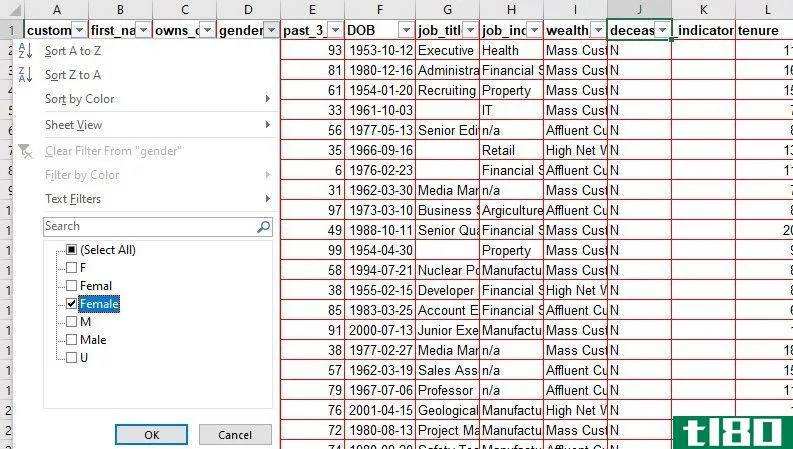
该操作根据**列表过滤数据,或者根据您选择的分类数据过滤数据。然后,您可以检查Excel文件的左下角以查看特定过滤器上的记录数。
虽然这个选项也适用于数字,但它通常效率低下,令人望而生畏。这是因为数字的取值范围更广。因此,在长长的清单上打勾需要时间。
如何在excel中使用数字过滤器
有时您可能需要根据特定的数字范围进行筛选。
要使用数字过滤器,请单击功能区中的“过滤器”。然后单击包含要筛选的数字的列顶部的下拉按钮。
在下一个菜单中,转到数字过滤器并从弹出的选项中选择您的首选项。
例如,如果要基于小于或等于某个数字的所有数字筛选列,请从“数字筛选器”选项中选择“小于”。
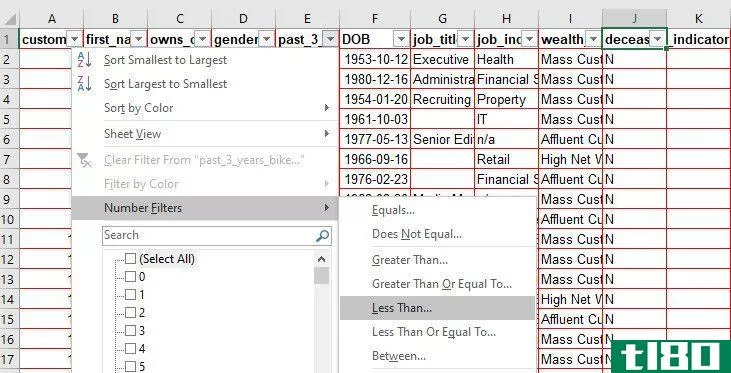
您还可以使用And/Or部分为您的号码添加第二个筛选器。
完成后单击“确定”。
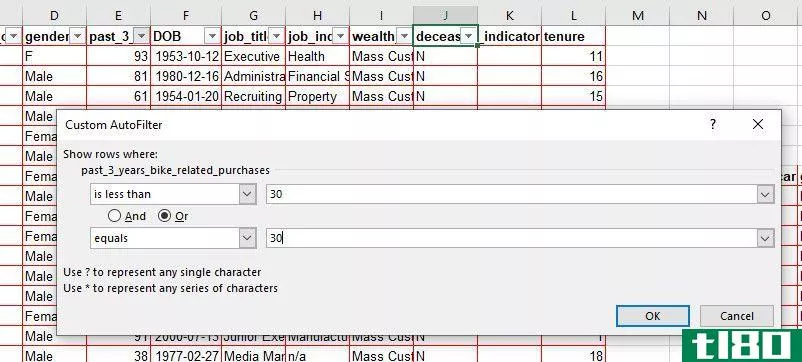
有许多基于数字的过滤器选项可用。你可以和他们一起玩,看看他们是怎么工作的。
如何在excel中使用高级过滤器
Excel的高级过滤方法提供了更灵活的数据过滤方式。使用高级过滤器,您可以通过粘贴在同一工作表或新的Excel工作表中,将筛选结果与源数据分开。
要使用高级过滤器,请在工作表的右边缘创建一个新列。此新列是设置筛选条件的位置。如果需要,可以在该条件列和源数据的最后一列之间留一个空格,以便将它们分开。
在“条件”列中,键入要筛选的源数据列的确切名称;更好的方法是复制并粘贴列标题以避免错误。
在下一行中,键入要为该列筛选数据的值。例如,如果要在源数据的“性别”列中查看所有**的数据,请在“条件”部分的“性别”下键入“**”。
如果愿意,可以创建多个条件列进行筛选。为此,请从主数据中复制所需的列名,并将它们粘贴到第一个条件列之后。
在每个列标题下,键入要筛选的数据值。
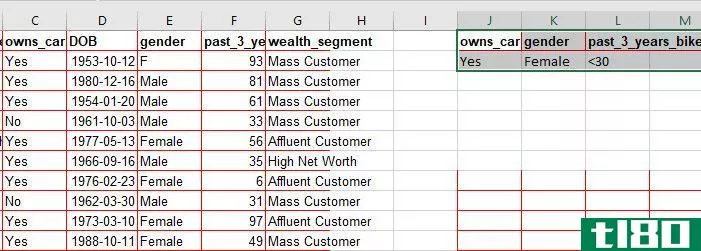
可以使用小于(<;)或大于(>;)等Excel布尔函数作为筛选数字的条件。
完成上述过程后,请在Excel功能区中选择数据。在“排序和筛选”组中,单击“高级”。
在打开的菜单中,单击“列表范围”字段旁边的向上箭头,然后选择要筛选的数据部分。如果要对所有数据应用筛选器,请忽略“列表范围”字段。
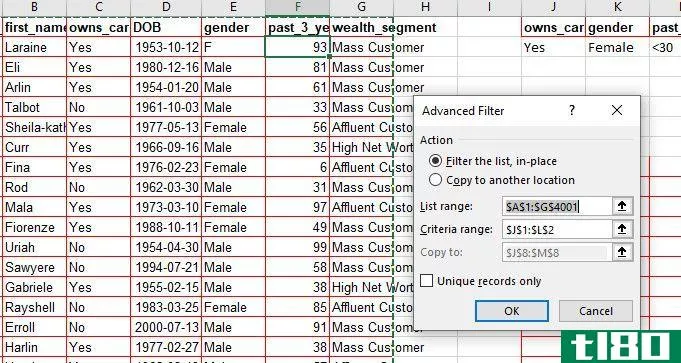
接下来,将光标放在“条件范围”字段中,并高亮显示前面创建的条件列:标题和值。
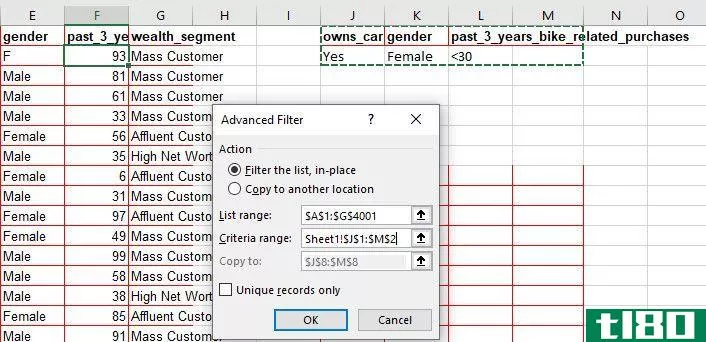
单击“确定”应用过滤器。
如何用高级过滤方法粘贴过滤结果
如前所述,您还可以使用高级过滤器分离结果,并将其粘贴到同一工作表或新的Excel工作表的其他位置。
为此,请重复上述过程,使用高级方法过滤数据。不过,这次在“高级过滤器”菜单中,选择“复制到其他位置”。
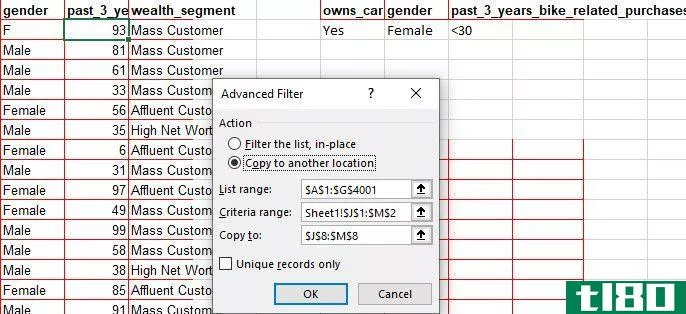
接下来,将光标放在“复制到”字段中,选择Excel工作表中的任何单元格,然后单击“确定”。
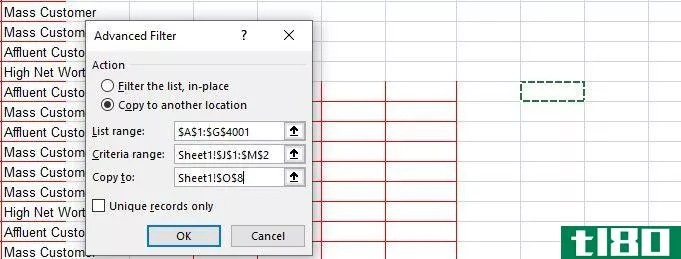
此操作复制筛选结果并将其粘贴到Excel工作表中的选定位置。
如何在excel中查看选定列的筛选结果
如果只想查看筛选数据中的选定列,请突出显示这些列标题并复制它们。
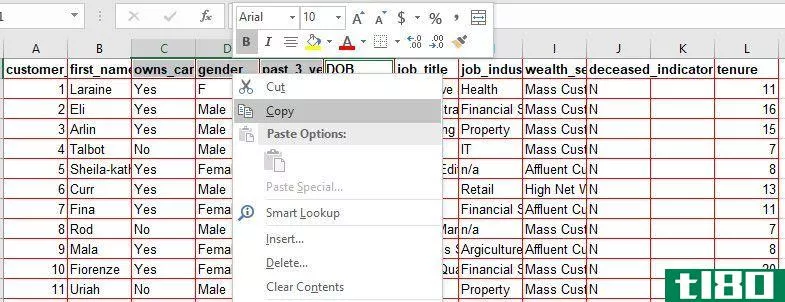
接下来,将标题粘贴到同一工作表中希望看到过滤结果的任何位置。
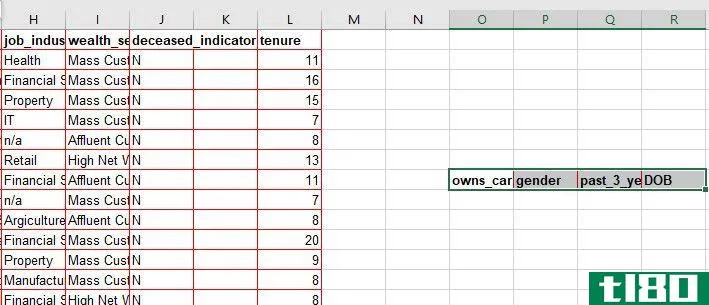
重复上述过程,使用高级过滤方法分离过滤结果。但这一次,一旦进入“复制到”字段,请突出显示粘贴的标题。
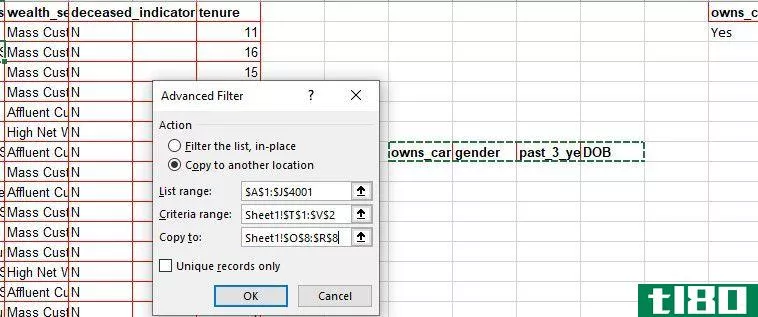
然后单击“确定”查看这些标题下的筛选结果。
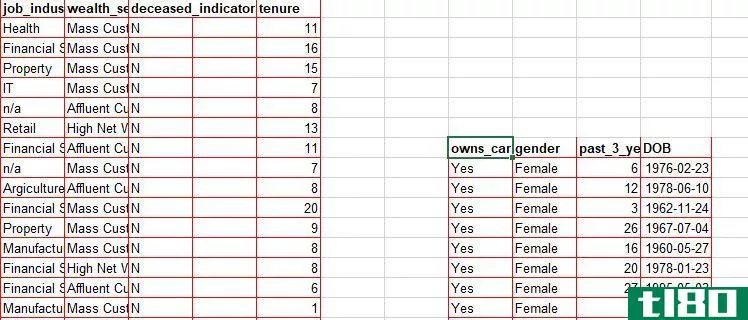
如何使用高级过滤器将过滤结果粘贴到新的excel工作表中
如果要将结果数据粘贴到新工作表中,请单击Excel工作表左下角的“添加(+)”按钮以打开新工作表。
单击新工作表中的任何单元格将其激活。
从功能区中选择“数据”,然后单击“高级”以弹出“高级过滤器”菜单。选择“复制到其他位置”选项。
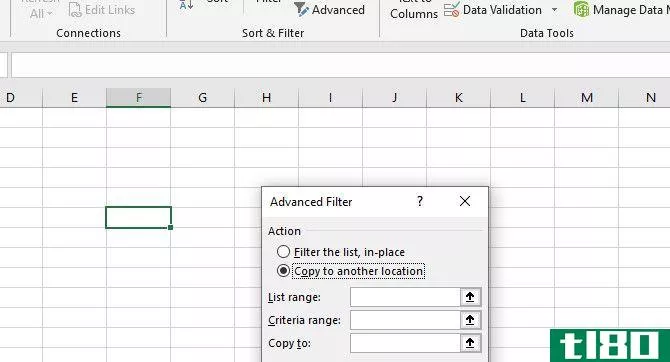
将光标放在列表范围字段中,跳转到包含源数据的工作表中。然后突出显示整个源数据。
接下来,将光标放在“条件范围”字段中,突出显示先前在源数据表中创建的条件。
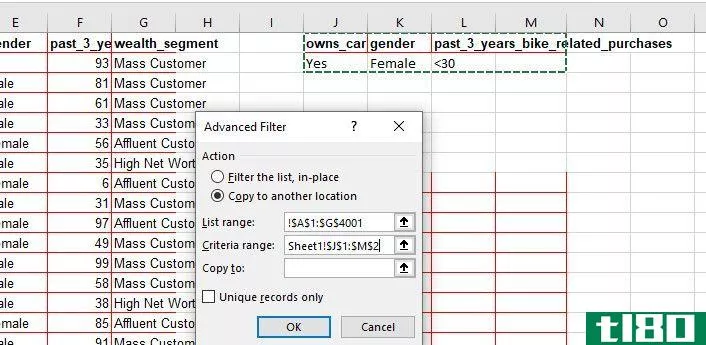
选择“复制到”字段。然后再次选择新工作表上的任何单元格。单击“确定”将过滤结果粘贴到新工作表。
注意:要使其正常工作,请确保首先单击目标工作表中的单元格以激活该工作表。
相关:如何合并Excel文件和工作表
充分利用excel过滤器
虽然还有其他过滤数据的选项,但Excel是最通用的生产力工具之一。尽管Excel过滤器可能会有点混乱,但一旦掌握了这些技巧,就很容易了。
我们在这里讨论了在Excel中过滤数据的最常用方法,但是如果您使用高级过滤器,您还可以使用更多的高级选项。在分析过滤后的数据时,您可能还需要使用Excel公式。
- 发表于 2021-03-29 12:22
- 阅读 ( 193 )
- 分类:互联网
你可能感兴趣的文章
在microsoft excel中节省时间的14个技巧
...少个肯定的答案,而不是没有答案。这些步骤向您展示了如何应用简单的格式。 ...
- 发布于 2021-03-11 19:43
- 阅读 ( 385 )
如何在microsoft excel中创建饼图
... 通过使用一个简单的信息电子表格,我们将向您展示如何**一个有用的饼图。一旦你掌握了窍门,你就可以使用更多的数据来探索各种选择。 ...
- 发布于 2021-03-14 03:16
- 阅读 ( 231 )
如何在excel中制作图表
...texcel用户,那么你就有了各种各样的图表选项。下面介绍如何使用最常见的图表类型在Excel中**图表并进行自定义。 ...
- 发布于 2021-03-22 01:45
- 阅读 ( 173 )
microsoft excel入门指南
...论使用哪种选项,您都会收到一个弹出警报,询问您希望如何移动单元格、行或列。只需选择一个选项,然后单击“确定”。 ...
- 发布于 2021-03-25 10:26
- 阅读 ( 257 )
学习excel、python、tableau等的数据分析
... Excel简介:Excel的基础知识,函数和公式。您将学习如何创建图表和数据透视表与动手练习。 powerquery、Pivot和DAX:介绍数据建模和业务工具,如powerquery、Pivot和数据分析表达式。 Excel数据可视化...
- 发布于 2021-03-29 08:25
- 阅读 ( 253 )